
Glavnu novost koju nam nudi jedanaesta verzija iOS-a 11 pronalazimo u estetici, iako je ovisno o kojim je odjeljcima manje-više uočljiva. Kontrolni centar jedan je od elemenata u kojem je redizajn najuočljiviji, jer uopće ne izgleda kao prethodne verzije. Sa iOS 11 ne samo da u potpunosti mijenja estetiku, već možemo prilagoditi i broj elemenata koji se pojavljuju. Prema zadanim postavkama pojavljuju se iste opcije koje smo mogli vidjeti u prethodnim verzijama, osim AirDrop funkcije, te fantastične funkcije koja omogućuje nam brzo slanje datoteka s Maca na iPhone ili iPad i obrnuto ili s iPhonea ili iPada na drugi iPhone ili iPad.
Ako redovito koristite ovu funkciju, u nastavku ćemo vam pokazati kako možete aktivirati obje iz kontrolnog centra kao i iz postavki iOS-a.
Aktivirajte AirDrop iz kontrolnog centra
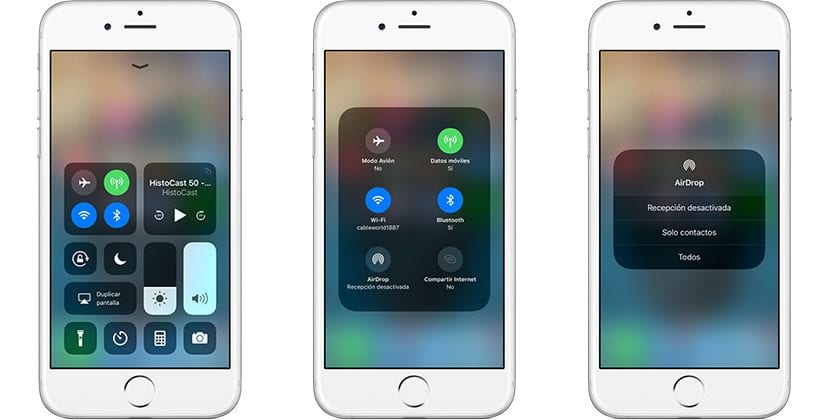
- Prije svega moramo pristupite Kontrolnom centru klizeći prstom od dna prema zaslonu.
- Dalje ćemo vidjeti nekoliko tablica u kojima su grupirane različite opcije koje nam nudi. Moramo kliknuti na sredinu okvira i drži dolje gdje se nalazi Wi-Fi, Bluetooth veza ... tako da se prikazuje veća slika gdje se nalaze sve mogućnosti povezivanja koje nudi.
- Sad samo moramo idite na funkciju AirDrop i pritisnite je. U sljedećem prozoru koji se pojavi moramo odabrati želimo li aktivirati funkciju za sve ili samo za one kontakte koji su registrirani u našem programu.
Aktivirajte AirDrop iz postavki iOS 11
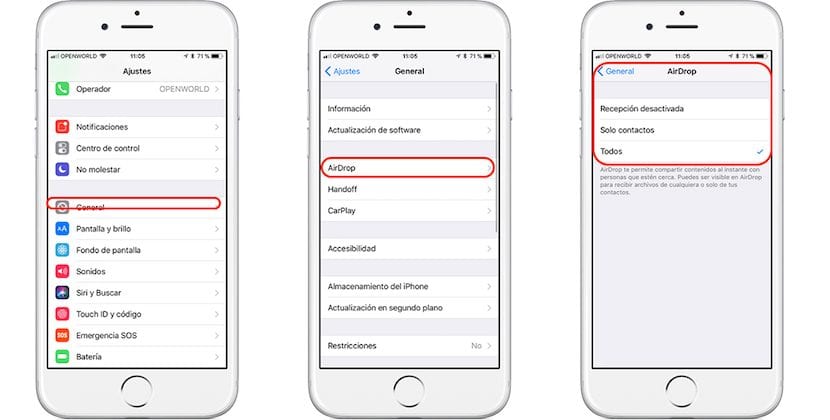
- Krećemo prema gore postavke.
- Unutar Postavke kliknite na Općenito> AirDrop i odabiremo s kime želimo koristiti ovu funkciju, sa svim korisnicima koji nas okružuju ili samo s korisnicima koji su registrirani na našem popisu kontakata.

Kaže kako aktivirati, ali ne i kako potpuno deaktivirati u načinu rada.